概要
アバターアップロードする際のサムネ撮影でFOVや背景色を変更して、VRChatのアバターサムネイルを可愛く変更する方法を説明します。
手順
VRChatのアバターのサムネイルを変更するには、通常通りアップロードをする途中でVRCcamの設定を変更する必要があります。
- VRChatSDKの[Builder]タブから[Build & Publish for Windows]を押す(アップロード)
- Gameタブに[UploadAvatar]が表示されたら、HierarchyのVRCCamを選択する
- VRCCamの設定を変更する
- Upload Image にチェックを入れてUploadする
サムネイルの背景色を変える
通常通りアバターをアップロードしてGameタブに[UploadAvatar]が表示された後の手順になります。
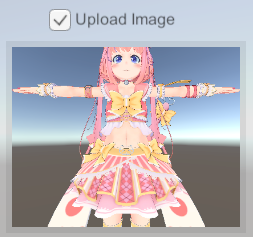
デフォルト設定だとUnityのDefaultのスカイドームが写ったままです。
なので、単色の背景に変更します。
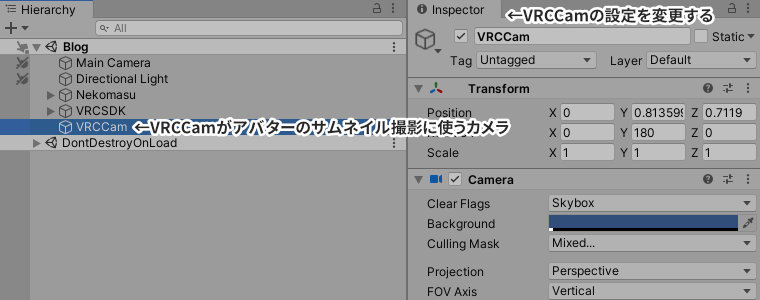
まずはアバターのアップロードをして、Gameタブにアップロード設定が表示されてる状態にします。
その状態で、Hierarchyに存在するVRCCamを選択すると、Inspectorにアバターのサムネイル撮影に使用するカメラ(VRCCam)の設定が出てきます。
このカメラ(VRCCam)の設定を変更する事でアバターのサムネイルの変更ができます。
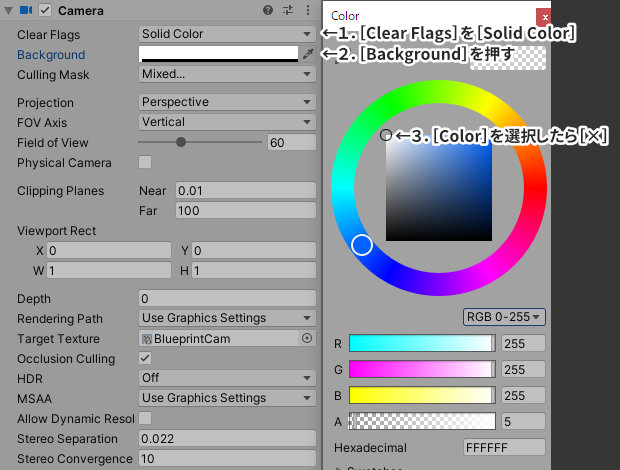
- VRCCamの[Clear Flags]を[Skybox]から[Solid Color]に変更する
- VRCCamの[Background]を押してクリックしてカラーピッカーを出す
- カラーピッカーで背景色にしたい色を選択して[×]を押す
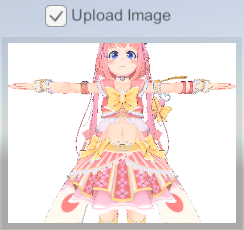
上記のように背景色が指定された色になれば完了です。
Tips 雑にそれっぽくする方法として、アバターのメインカラーの補色を背景色にすると映えます。
サムネのFOVを変える

VRCCamのデフォルトのFOV(Field of View)は60に設定されていますが、アバターを可愛く見せるには15~20ぐらいに変更した上でカメラの位置を調整するのがオススメです。
FOVの値を下げると圧縮効果が軽減され、見栄えが良くなります。
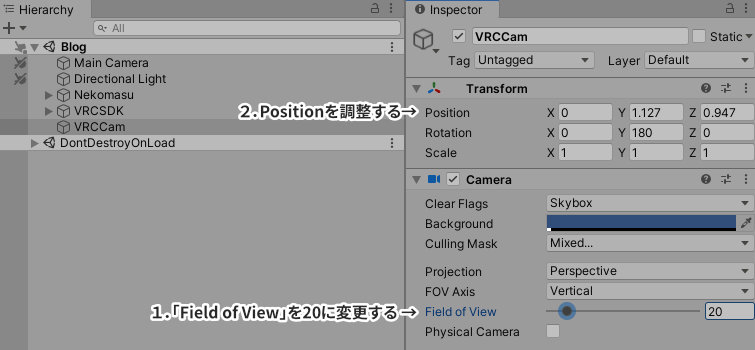
- VRCCamの[Field of View]の値を60から15~20に変更する(プレビューを見ながら調整)
- VRCCamのTransformのPositionを調整して、バストアップになるようにする
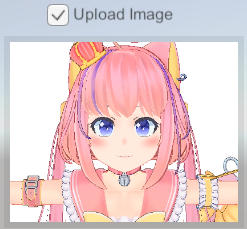
上記のようにFOVを下げた上で位置調整がなされていれば完了です。
何故、FOVを下げるといい感じになるの? 読み飛ばし可
まず、遠近法について説明します。
遠近法は一言で言うと「カメラと被写体が近づけば大きく映り、カメラと被写体が遠ければ小さく映る」というルールです。大事なのはあくまでカメラと被写体の距離でしか被写体の遠近感は変化しないという点です。
次にFOV(Field of View)とは、日本語では「視野角」と言い「カメラの見える範囲」の事です。
身近なものだとFPSなどのゲームの設定でFOV(視野角)を変更したりすると思いますが、UnityのカメラのFOV(視野角)もそれとまったく同じです。大事なのはあくまで「カメラの見える範囲にだけ関係するパラメータ」という事です。
※「視野角」は「視野の角度」なので範囲にしか影響しない。
重要 被写体の遠近感とはカメラと被写体の距離によってしか変化しないので、FOVの値が異なってもカメラと被写体の距離が同じならば被写体の遠近感は同じになります。
「FOVの値が高い=見える範囲が広い=フレーム(写真)に収められる範囲が広い」
逆に「FOVの値が低い=見える範囲が狭い=フレーム(写真)に収められる範囲が狭い」という事になります。
つまり、FOVが高いと被写体に近寄らないとフレーム(写真)が余白ができる事になり、FOVが低いと被写体から遠ざからないとフレーム(写真)から被写体がはみ出す事になります。
まとめると、FOVを下げてカメラを被写体から遠ざけてもフレームにいい感じに収まるようになり、キャラクターの遠近感を緩和する事でイラスト的な表現に近づける事ができるようになり可愛く見える!という原理です。
逆に遠近感を強調した演出がほしければFOVの値を上げて被写体に近寄るという事になります。
※「サンライズ立ち」は剣にカメラを寄せつつキャラが写る視野角にする事で、剣とキャラの対比により迫力の演出を行っている。
その他Tips
- アバターのサムネに何も写したくなければカメラのPositionに大きな値を入れる(スカイドームだけが写るようにする)
- サムネにイラストや特殊な背景が使いたければ、Hierarchyに撮影用のPlaneなどを配置してそれをVRCCamで撮影すればOK → VRChatThumbnailer 2020 (サムネイル設定補助ツール)
- VRChatPlusに加入するとアバターのサムネを自由に変更できる。サイズは横640Pixel x 360Pixel。

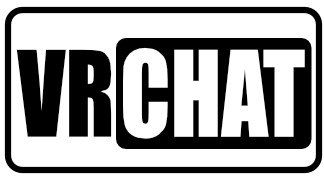


コメント